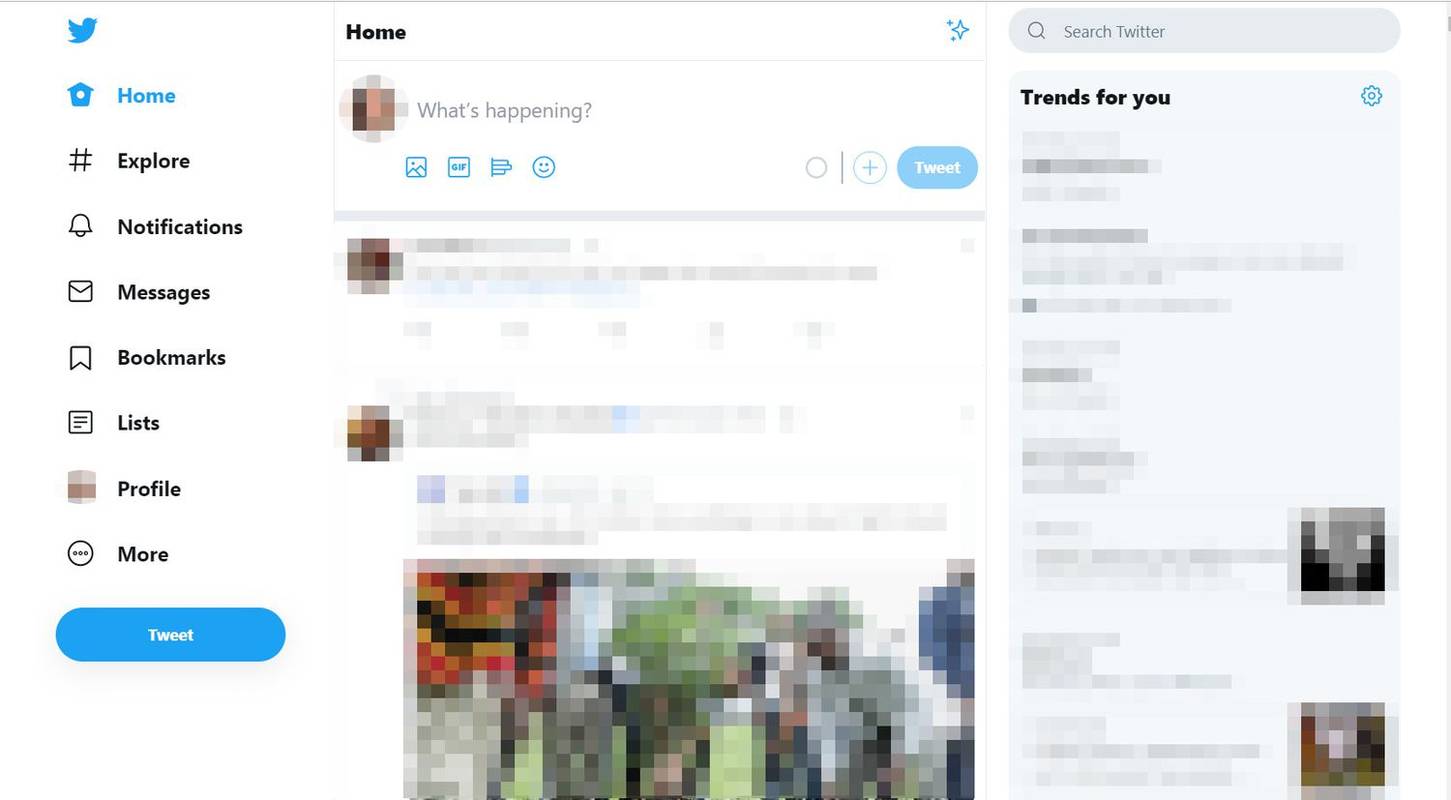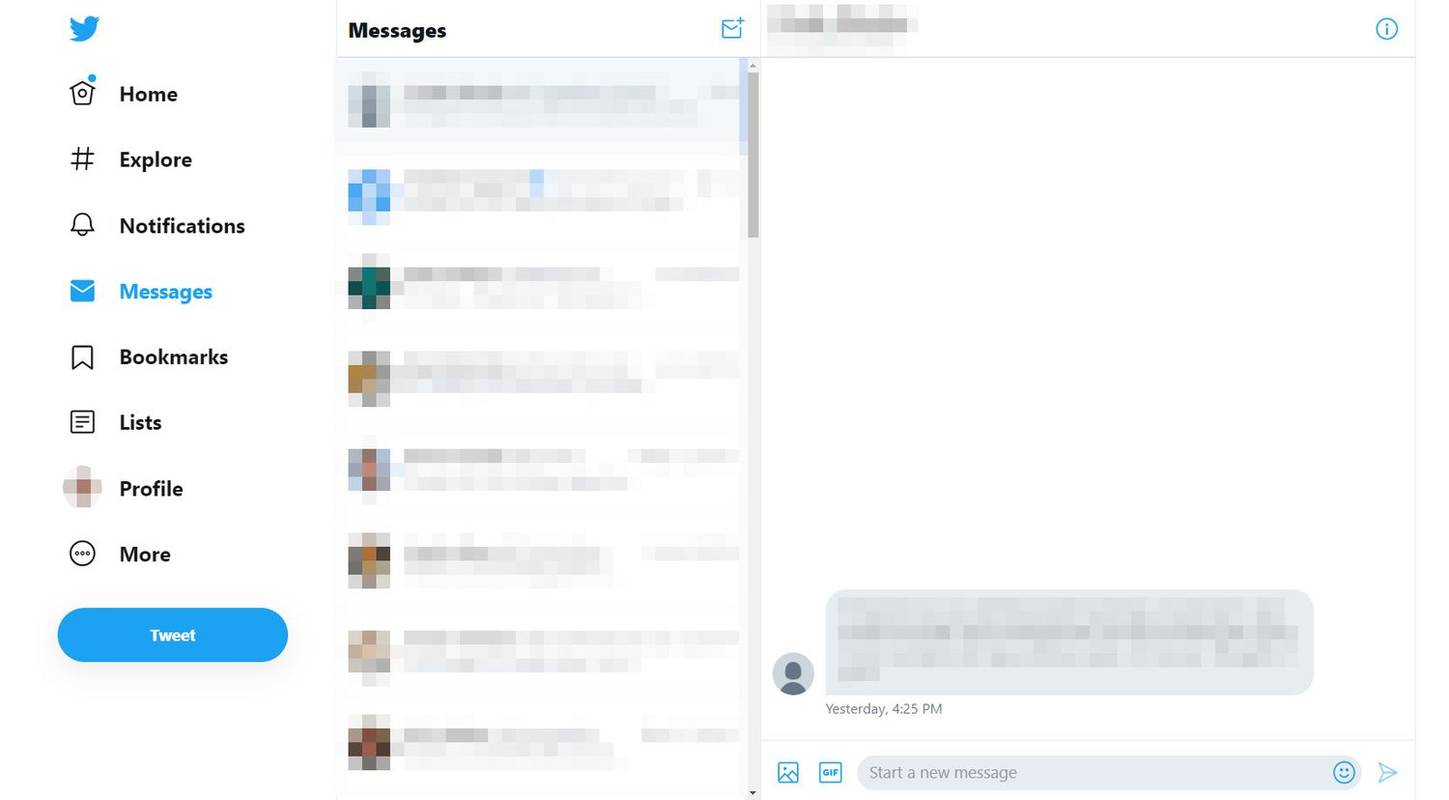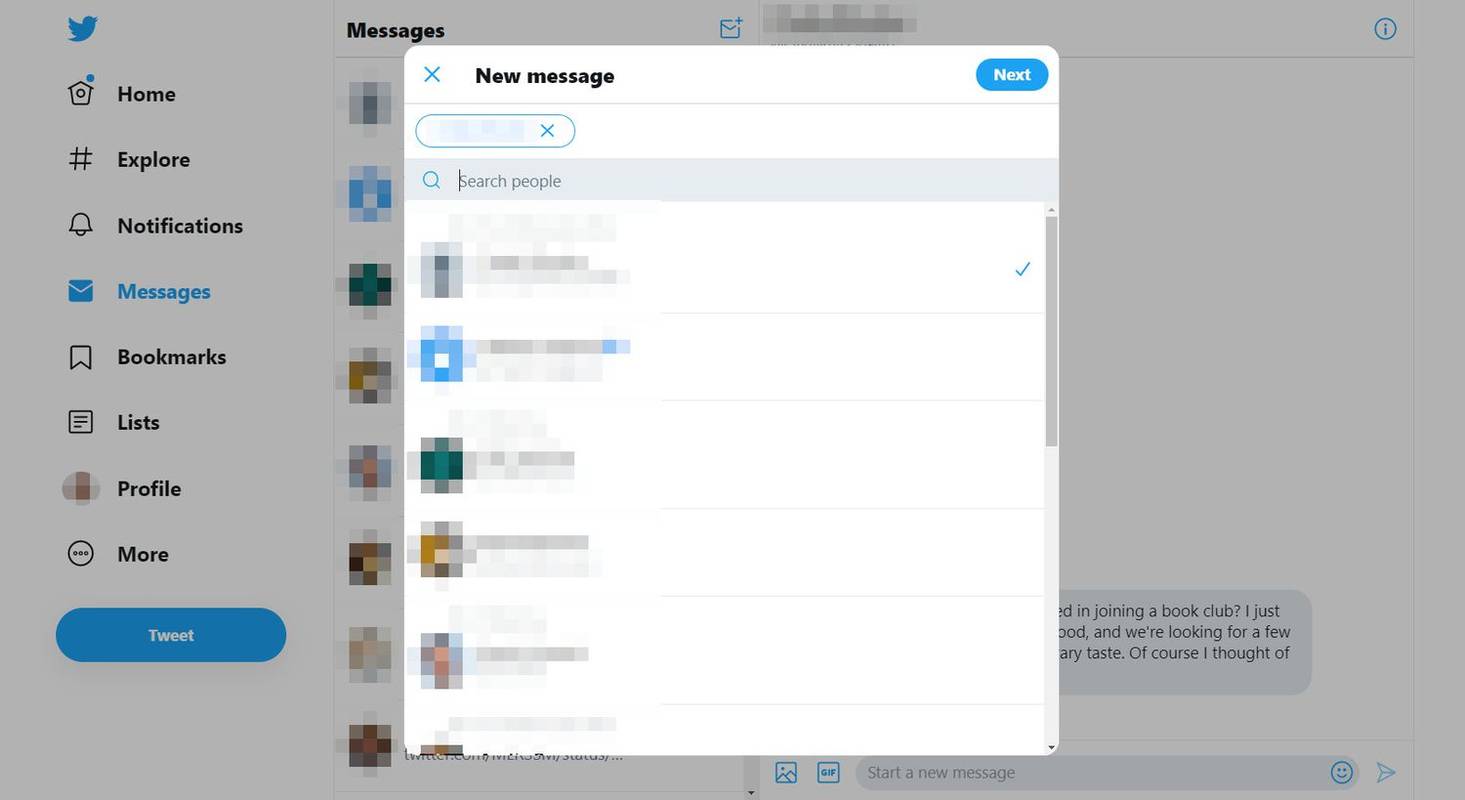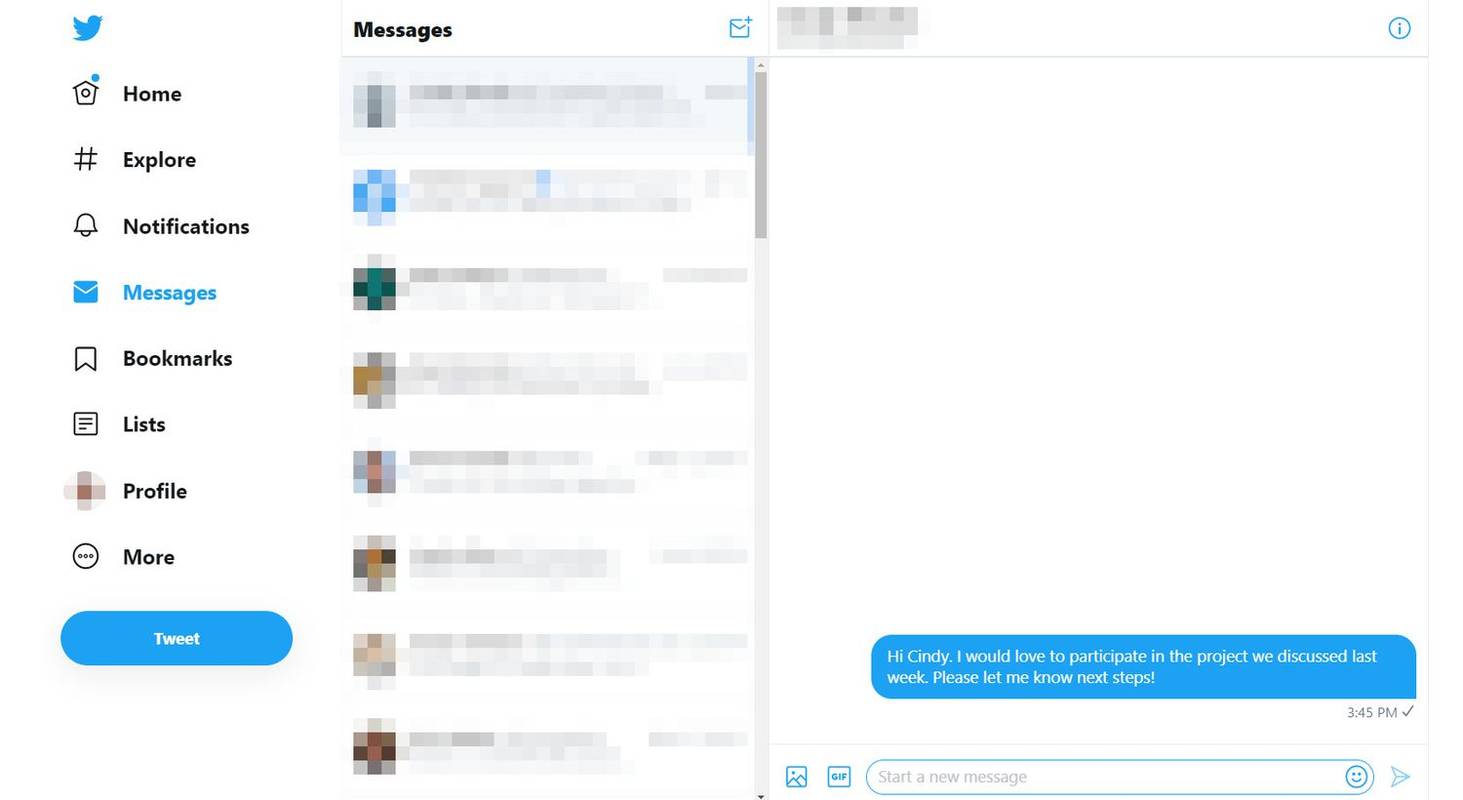Priama správa X (predtým Twitter) (DM) je súkromná správa odoslaná jednému alebo viacerým konkrétnym používateľom X. Vo všeobecnosti môžete posielať DM iba ľuďom, ktorí vás sledujú na X .
Prečo poslať DM?
Môžete poslať DM, ak sa chcete s niekým spojiť individuálne, ale nepoznáte jeho e-mailovú adresu alebo iný spôsob, ako ho kontaktovať, alebo ak viete, že trávi veľa času na X a je pravdepodobné, že vidieť tam správu skôr ako kdekoľvek inde. Ak komunikácia nie je vhodná na verejnú spotrebu (napríklad dojednanie obchodného stretnutia), použili by ste radšej DM ako tweet. Niektorí používatelia X radi posielajú DM každému novému sledovateľovi s uvítacou správou.
Ďalším využitím pre DM je zdieľanie tweetov, ktoré možno nebudete chcieť umiestniť na svoju časovú os pomocou retweetu. DM môžete použiť na zdieľanie tweetov až s 20 ďalšími účtami samostatne alebo v skupine. Ak to chcete urobiť, klepnite na zdieľam ikonu pod tweetom a vyberte Odoslať prostredníctvom priamej správy .
Kde sa objaví DM?
X DM nie je to isté ako tweet; preto sa nezobrazuje na žiadnej verejnej časovej osi, ktorú by mohol vidieť každý. Zobrazuje sa iba na súkromných stránkach správ odosielateľa a príjemcu DM. Inými slovami, DM sú analogické so súkromnými správami, ktoré Facebook výmena používateľov. DM sú zvláknené, takže môžete vidieť svoj dialóg tam a späť s niekým, kto používa systém DM X.
Ako zistím, či som dostal DM?
Môžete byť informovaní o nových DM v rámci X, alebo prostredníctvom textového alebo e-mailového upozornenia, ak máte svoj účet nastavený týmto spôsobom.
Do X, keď dostanete DM, na ľavej lište vašej domovskej obrazovky sa zobrazí upozornenie vo forme bubliny s číslom vedľa odkazu Správy. Číslo sa týka počtu nových DM, ktoré máte.
ako vyčistiť pamäť na kodi
S kým môžem DM?
Vo všeobecnosti môžete poslať DM komukoľvek, kto vás sleduje. Existujú však výnimky. Ak vás daná osoba nesleduje, ale prihlásila sa na prijímanie DM od kohokoľvek, môžete jej poslať DM. Alebo ak ste si s touto osobou v minulosti vymenili DM, môžete jej poslať DM, aj keď vás nesledujú. Tiež, ak iniciujete DM pre viac ako jednu osobu, ktokoľvek v skupine potom môže odpovedať celej skupine, aj keď sa všetci členovia skupiny nesledujú.
Ak chcete poslať DM niekomu na X, ale on vás nesleduje, stále môžete upútať jeho pozornosť pomocou jeho rukoväte (ako napr. @abc123 ) na začiatku tweetu. Tweet sa nedostane do ich sekcie Správy ako DM, ale spustí upozornenie, ktoré používateľ pravdepodobne uvidí.
Ako pošlem DM?
Na vytvorenie DM použite nasledujúce kroky:
-
Na domovskej stránke X na ľavej lište vyberte Správy .
pomalé Windows 10 pre VirtualBox
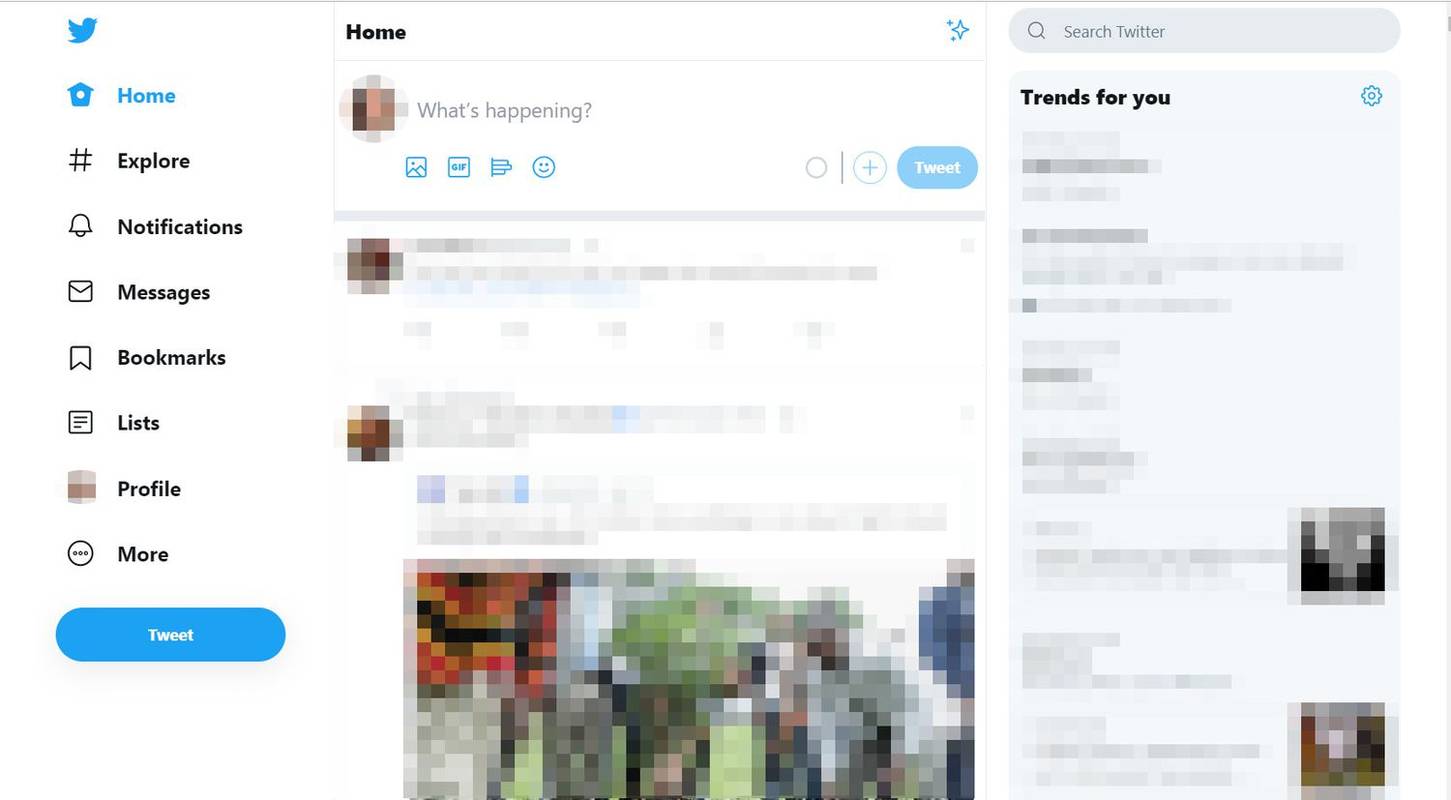
-
Na Správy stránky, v hornej časti obrazovky vyberte položku Nová správa ikonu (obálky).
Prípadne môžete prejsť do profilu osoby a vybrať položku Nová správa (obálka) v hornej časti obrazovky.
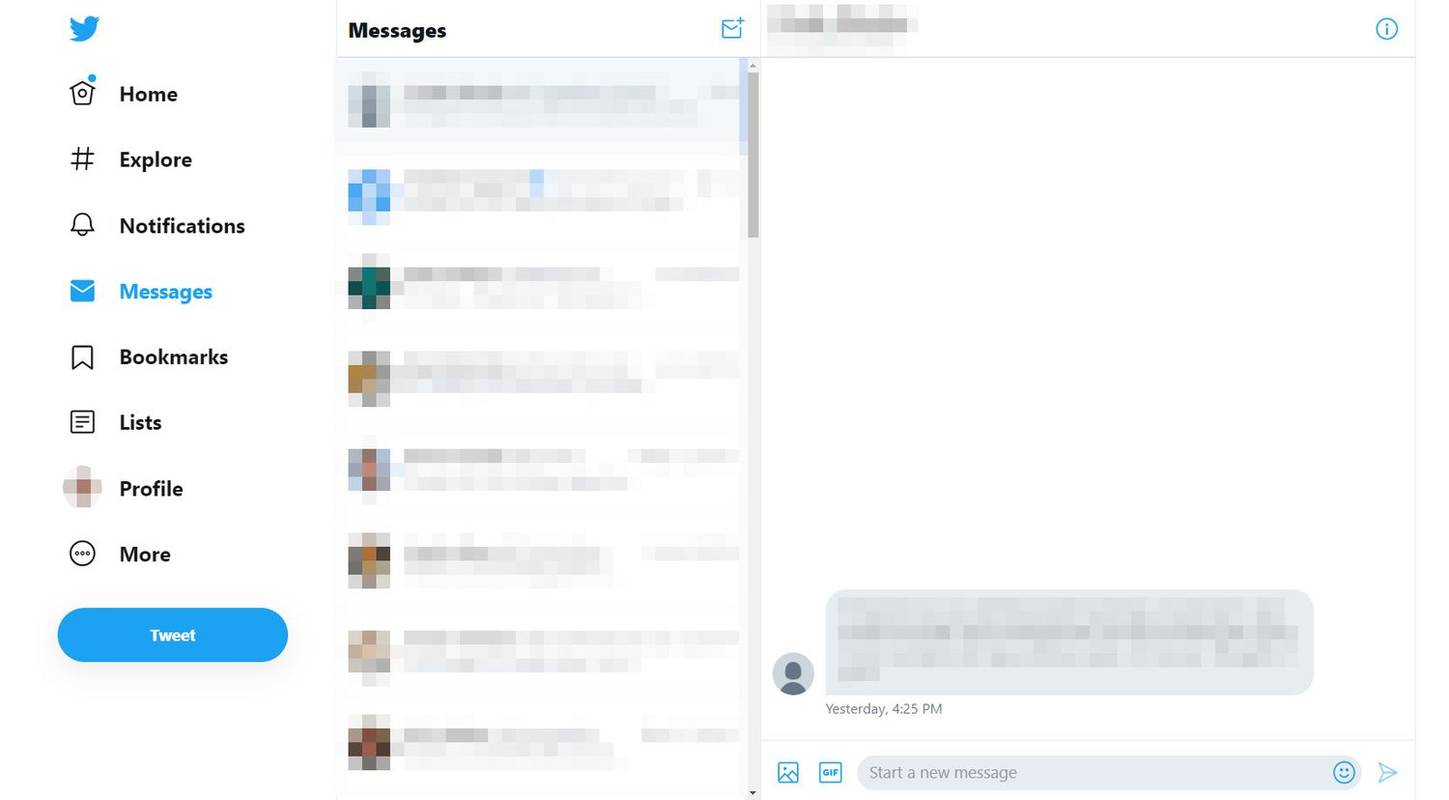
-
A Nová správa zobrazí sa okno. Zadajte meno osoby, ktorej chcete poslať DM, a potom vyberte Ďalšie .
ako získať kože na hrdzu
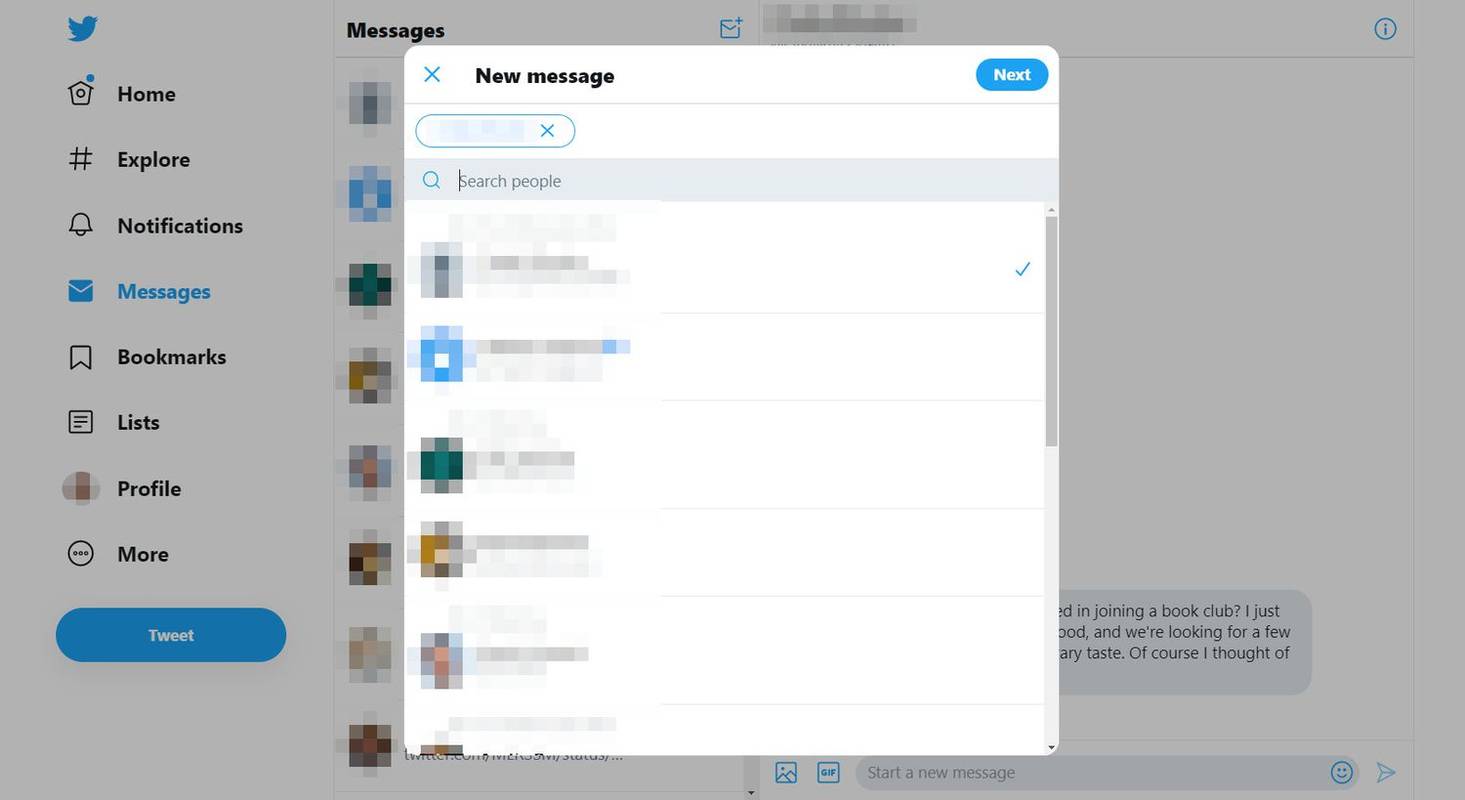
-
Zobrazí sa okno so správou. Ak ste si už s danou osobou písali a správy ste neodstránili, uvidíte ich v okne. Do poľa správy napíšte svoju správu a potom vyberte Odoslať (šípka smerujúca doprava). Správa sa zobrazí v okne správ.
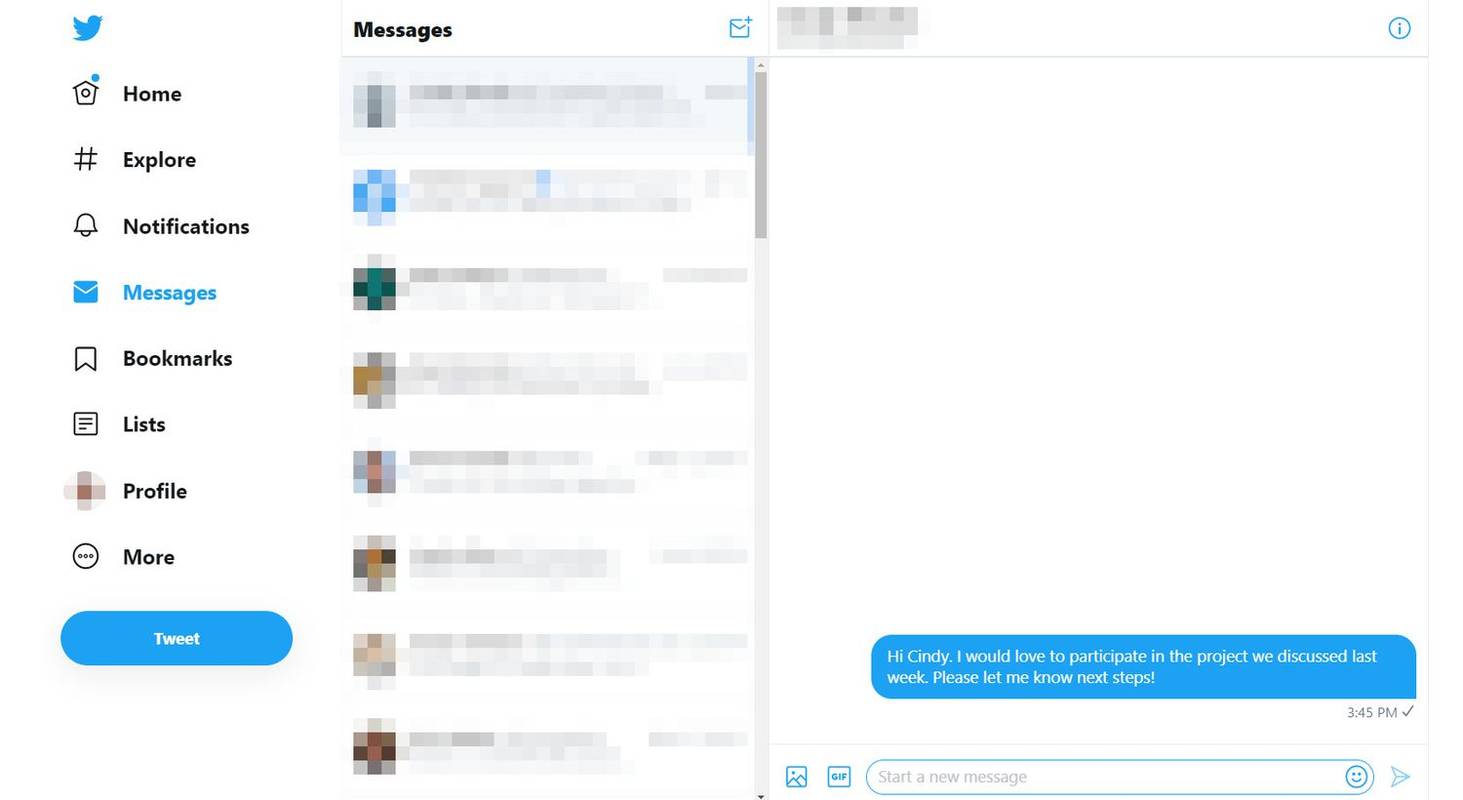
-
Ak príjemca odpovie, jeho správa sa tiež zobrazí v okne správ, podobne ako pri výmene textových správ.
Ako odstránim DM?
Ak chcete odstrániť priamu správu, je to celkom jednoduché.
-
Choďte do svojho Správy oddiele.
-
Dlho stlačte DM, ktorý chcete vymazať.
-
Vyberte Odstrániť za vás a správa bude vymazaná.